3DMax用放样制作旋转花瓶
设·集合小编 发布时间:2023-03-10 14:46:49 1063次最后更新:2024-03-08 11:03:57
今天我来为大家讲解一下如何利用3DMax中的放样制作旋转花瓶。
单击创建,选择图形,对象为样条线,单击星形在场景中进行创建。

单击修改,半径1设置为50mm,半径2设置为34mm,点设置为6,圆角半径设置1为7mm,圆角半径2设置为8mm。

单击创建,选择线在前视图中进行创建,绘制出这样的一条线。

选择星形,单击创建,选择几何体,将对象切换为复合对象,选择放样工具,并单击获取路径,然后单击刚刚创建的线。

此时,我们可以看见星形的模型变成了一个三维的模型。

单击修改,展开变形卷展栏,选择缩放按钮,我们可以通过在弹出的对话框中进行修改。通过插入点的方法进行插入,我们可以单击鼠标左键,在需要插入点的位置进行插入。
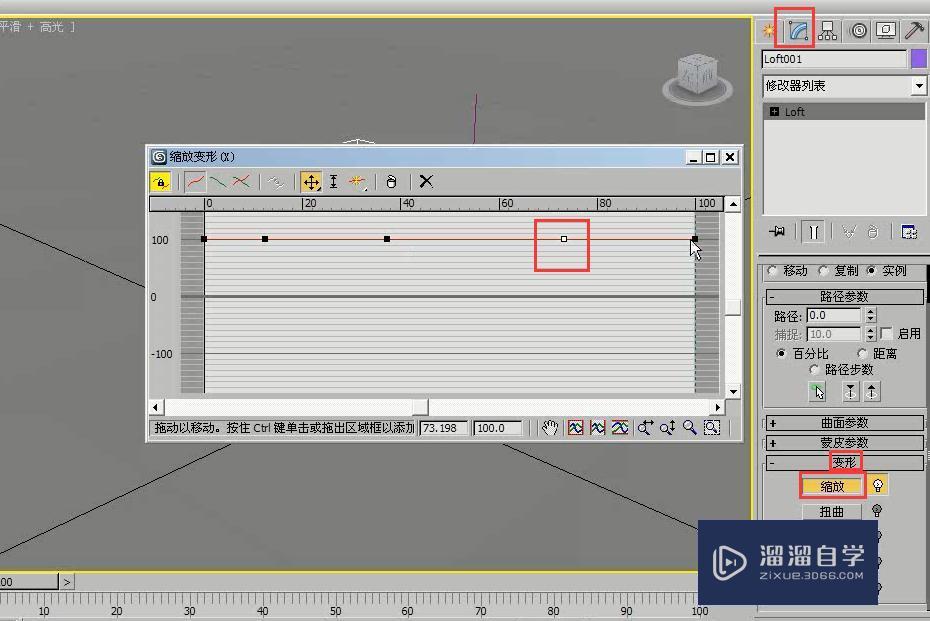
插入完成以后,我们将点的具体位置可以进行一个调整。让它整体出现这样的一个弧度的效果。

我们也可以选择点,然后单击右键,选择Bezier—平滑的方式。再次进行调整,然后我们查看一下场景中模型的效果。
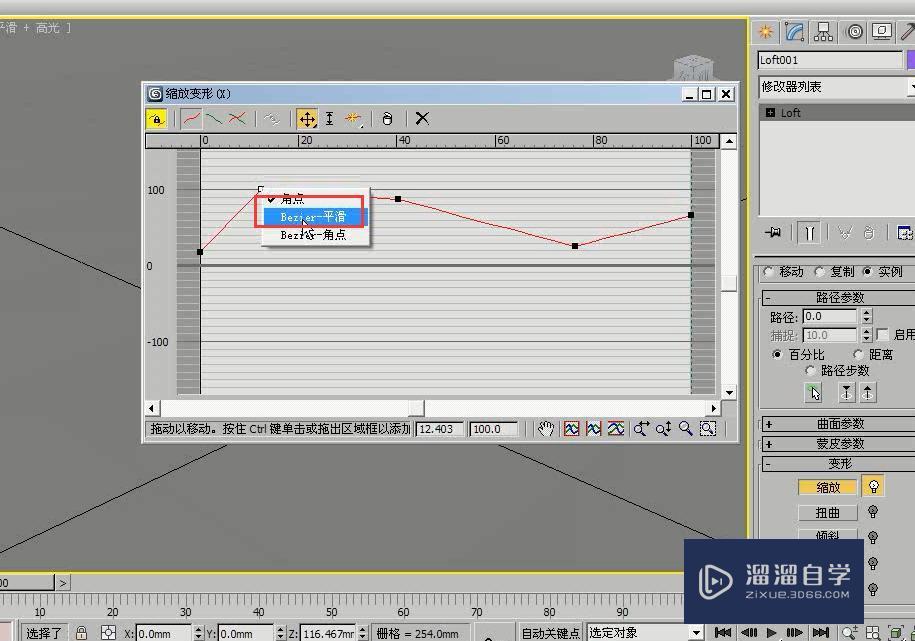

我们通过调整曲线,模型的形状发生了变化。我们可以再次调整曲线,调整出更加合适的弧线效果。这样模型的展示出的效果会更加好。
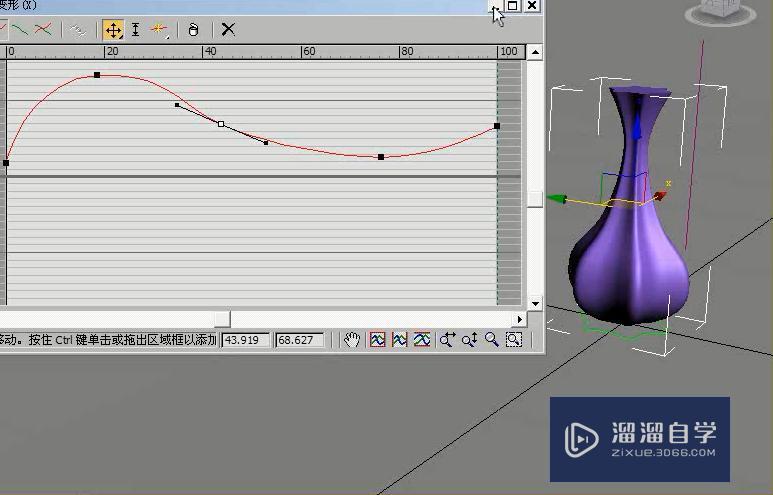
单击扭曲按钮,我们在弹出的对话框中添加点,然后将点向上进行适当的移动。
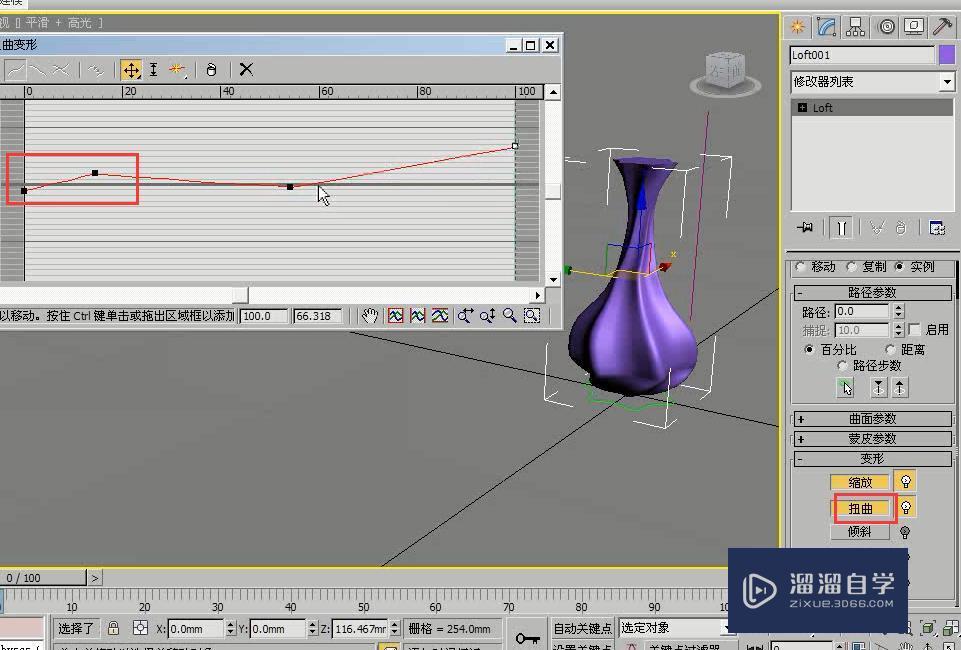
然后选择点,设置为Bezier—平滑的方式。

同时我们还可以将每个点的弧度进行相应的调整,这样就出现了一非常扭曲的花瓶效果。这样旋转花瓶我们就制作完成了。

那么今天呢,就给大家分享到这里,如果你觉得文章对你有帮助,希望将网站分享给你的朋友。感谢大家支持!
- 上一篇:3Damx爆炸制作文字动画
- 下一篇:3DMax用VRay代理物体创建剧场
相关文章
广告位


评论列表